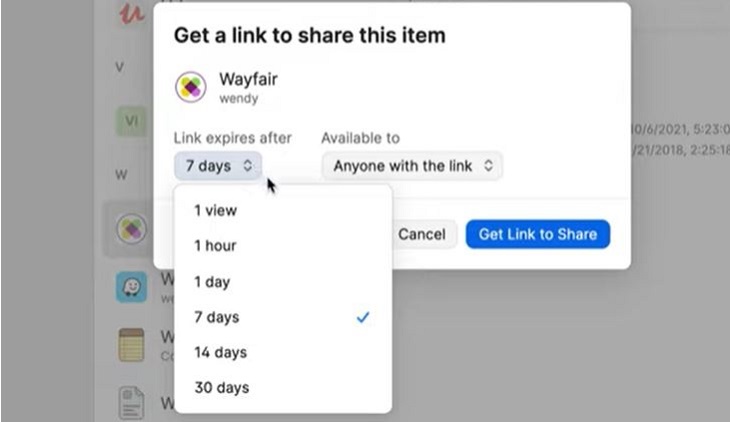
Antes de ser Director de Producto en 1Password, era cliente de 1Password. En ese entonces, a menudo comparte elementos en mi bóveda de 1Password con amigos y familiares que también usan 1Password. Compartí el inicio de sesión de Netflix con mis hijos, compartí notas seguras sobre visitas al médico y listas de compras con mi esposa, y compartí todo tipo de cosas con mis colegas para hacer nuestro trabajo de forma segura.
Pero compartir con cualquiera que no use 1Password no fue tan fácil. ¿Qué pasa si mis suegros vinieron de visita y necesitaban la contraseña de Wi-Fi? (No son clientes de 1Password, pero tenga la seguridad de que estoy trabajando en eso). ¿Qué pasa si necesito compartir un inicio de sesión con un contratista para un proyecto temporal en el trabajo?
Claro, podría copiar esos elementos de mi bóveda de 1Password y pegarlos en algún lugar: en un correo electrónico, en un mensaje de chat. O podría hacer una captura de pantalla y enviarla como una imagen. Por supuesto, hacerlo aumenta drásticamente el riesgo de que esos datos se vean comprometidos en una infracción.
¡Lo llamamos Psst! (Herramienta para compartir de forma segura con contraseña). Así es como funciona.
Supongamos que quiero compartir esa contraseña de Wi-Fi con mis suegros. Todo lo que necesito hacer es abrir el menú para compartir y seleccionar «Compartir» para generar un enlace.
De forma predeterminada, el enlace caduca en siete días, pero también puedo dejar que caduque después de 30 días, 14 días, un día, una hora o después de que una sola persona lo vea. También puedo optar por permitir que cualquiera que tenga el vínculo vea el elemento, o puedo restringir el uso compartido solo a las personas cuyas direcciones de correo electrónico ingrese.
A continuación, cuando selecciono «Obtener enlace para compartir», puedo enviar ese enlace a mis destinatarios a través de cualquier canal que elija. Incluso puedo compartirlo directamente a través del menú para compartir integrado de mi sistema operativo.
En resumen: selecciono «Compartir», configuro mis opciones, copio el enlace y lo envío. ¡Simple como eso!
Os dejamos un video demostrativo a continuación:
Así que comparte de forma segura tus contraseñas con esta nueva funcionalidad de 1Password.


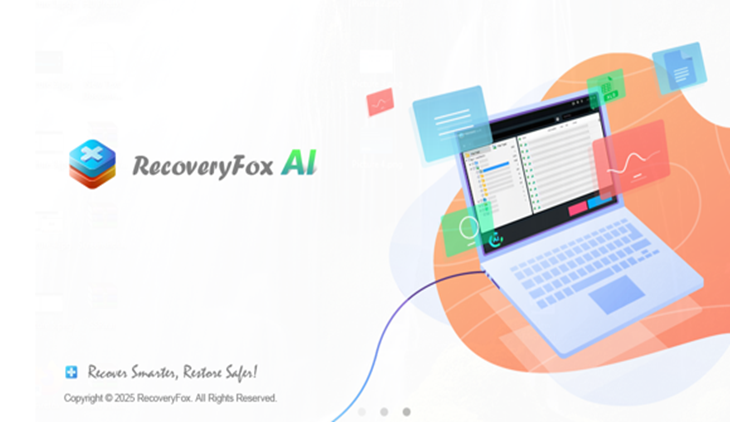
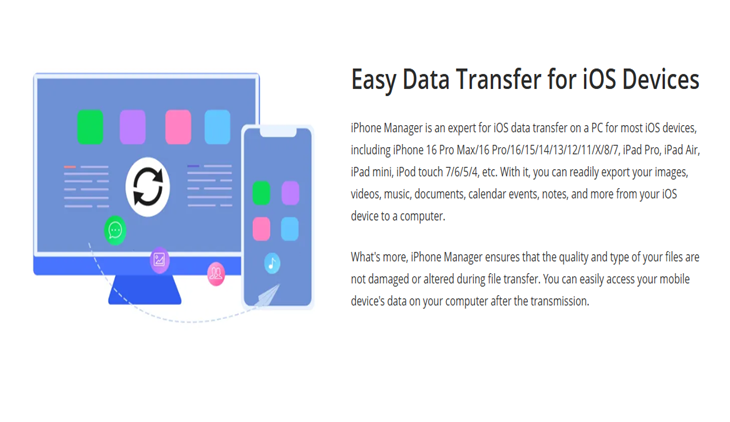






Pingback: Crear juegos educativos en tu navegador con TinyTap - Nerdilandia